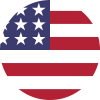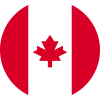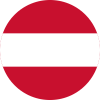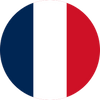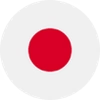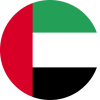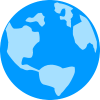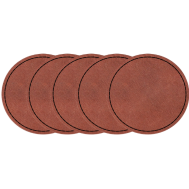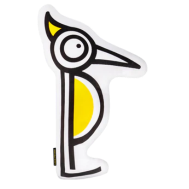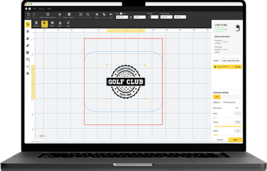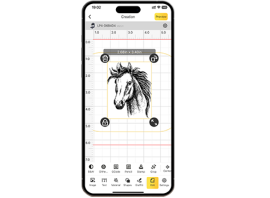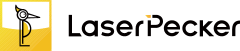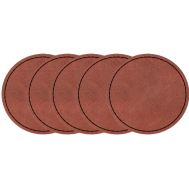Ihr MacBook ist mehr als nur ein Laptop – es spiegelt Ihren Stil, Ihre Persönlichkeit und Kreativität wider. Während das elegante Aluminium-Design von Apple ikonisch ist, möchten viele Nutzer ihr MacBook noch individueller gestalten. Genau hier kommt die Lasergravur ins Spiel.
Durch das Gravieren permanenter und präziser Designs auf der Oberfläche Ihres MacBooks können Sie Ihr Gerät in ein wirklich personalisiertes Meisterwerk verwandeln. Von einfachem Text und Logos bis hin zu detaillierten Kunstwerken bietet die Lasergravur eine einzigartige Möglichkeit, Individualität zu zeigen, ohne die Funktionalität zu beeinträchtigen.
In diesem Leitfaden erklären wir, was MacBook-Lasergravur ist, wie sie funktioniert, welche Werkzeuge Sie benötigen, Sicherheitsvorkehrungen und kreative Ideen zur Inspiration Ihrer eigenen Anpassung.

In diesem Artikel:
- Teil 1: Überblick über die MacBook-Lasergravur
- 1.1 Was ist MacBook-Lasergravur?
- 1.2 Wie funktioniert Lasergravur auf einem MacBook?
- 1.3 Welche Graviermaschine eignet sich am besten für MacBook-Gravuren?
- 1.4 Sicherheitsvorkehrungen vor der Gravur eines MacBooks
- Teil 2: Warum einen Laser für MacBook-Gravuren verwenden?
- Fallstudie: So gravieren Sie ein MacBook in 5 Schritten💡
- Teil 4: Schritt-für-Schritt-Anleitung zur MacBook-Lasergravur
- Teil 5: FAQs zur MacBook-Lasergravur
Teil 1: Überblick über die MacBook-Lasergravur
1.1 Was ist MacBook-Lasergravur?
MacBook-Lasergravur ist der Prozess, bei dem ein fokussierter Laserstrahl verwendet wird, um Text, Muster oder Bilder direkt auf das Aluminiumgehäuse eines MacBooks zu gravieren (Apple bietet diesen Service auch beim Kauf eines neuen Geräts an). Diese Methode liefert dauerhafte, hochpräzise Ergebnisse, ohne dass Aufkleber, Farbe oder Klebstoffe benötigt werden. Die gravierte Oberfläche wird Teil des MacBooks und ist besonders langlebig sowie resistent gegen Verblassen oder Ablösen.

1.2 Wie funktioniert Lasergravur auf einem MacBook?
Die Lasergravur funktioniert, indem ein konzentrierter Lichtstrahl auf die anodisierte Aluminiumoberfläche des MacBooks gerichtet wird. Der Laser entfernt die obere Oxidschicht mit punktgenauer Präzision und legt ein kontrastreiches Design darunter frei. Der Prozess wird durch Computersoftware gesteuert, sodass selbst detaillierte Grafiken, Logos oder feine Schriftzüge konsistent und sauber reproduziert werden können.
1.3 Welche Graviermaschine eignet sich am besten für MacBook-Gravuren?
Für die Gravur eines MacBooks ist ein Faserlaser-Gravierer die effektivste Wahl. Faserlaser sind speziell für Metalle wie Aluminium konzipiert und bieten im Vergleich zu Dioden- oder CO₂-Lasern eine überlegene Präzision und Geschwindigkeit. Sie ermöglichen scharfe, detailreiche Gravuren, ohne die Struktur des MacBooks zu beschädigen. Ein hochwertiger Faserlaser mit einstellbaren Parametern wird für professionelle Anwendungen oder Kleinunternehmen empfohlen.
Für Heim- oder Kleinprojekte zur MacBook-Lasergravur sind Faserlaser-Gravierer wie LP5, LP4 oder sogar LP3 empfehlenswert. Diese MacBook-Lasergravur-Maschinen sind benutzerfreundlich und kostengünstig.

1.4 Sicherheitsvorkehrungen vor der Gravur eines MacBooks
Da ein MacBook ein teures und empfindliches elektronisches Gerät ist, sind einige Sicherheitsmaßnahmen wichtig:
- Richtige Belüftung: Bei der Gravur von anodisiertem Aluminium können Dämpfe entstehen – sorgen Sie für einen gut belüfteten Arbeitsbereich.
- Schutzausrüstung: Tragen Sie immer geeignete Laserschutzbrillen für Ihre Maschine.
- Einstellungen testen: Führen Sie einen Test auf einem Stück Aluminiumabfall durch, um Leistung und Geschwindigkeit vor der Gravur des tatsächlichen MacBooks anzupassen.
Teil 2: Warum einen Laser für MacBook-Gravuren verwenden?
Die Lasergravur hat sich zu einer der beliebtesten Methoden entwickelt, um MacBooks individuell zu gestalten – und das aus gutem Grund. Im Gegensatz zu Aufklebern, Skins oder bedruckten Folien, die sich mit der Zeit ablösen oder verblassen können, erzeugt die Lasergravur ein dauerhaftes Design, das Teil des Aluminiumgehäuses Ihres MacBooks wird.
① Präzision und Details
Mit Lasertechnologie sind unglaublich feine Details möglich, sodass alles von einfachem Text bis hin zu komplexen Logos oder aufwendigen Kunstwerken graviert werden kann. Die Ergebnisse sind scharf, sauber und auf der gesamten Oberfläche konsistent.

② Langlebigkeit
Da die Gravur die anodisierte Aluminiumoberfläche des MacBooks verändert, ist das Design kratzfest und nutzt sich nicht durch den täglichen Gebrauch ab. Diese Haltbarkeit macht die Gravur ideal für langfristige Personalisierung oder Branding.
③ Professionelles Erscheinungsbild
Lasergravuren erzeugen ein elegantes, hochwertiges Aussehen, das perfekt zum Premium-Design des MacBooks passt. Ob für persönliche Anpassungen oder Unternehmensbranding – das Ergebnis wirkt poliert und professionell.
④ Vielseitigkeit
Lasergravuren eignen sich gleichermaßen für Einzelpersonen, Unternehmen und Organisationen. Sie können Ihr MacBook mit Namen, inspirierenden Zitaten oder Kunstwerken personalisieren – oder Logos für den Firmengebrauch, Werbegeschenke oder Mitarbeiterausstattung anbringen.
⑤ Umweltfreundliche Individualisierung
Im Gegensatz zu chemischen Ätzverfahren oder farbbasierten Methoden ist die Lasergravur ein sauberer und umweltfreundlicher Prozess. Sie benötigt keine Tinten, Lösungsmittel oder Klebstoffe und reduziert so die Umweltbelastung.
Fallstudie: So gravieren Sie ein MacBook in 5 Schritten💡
Vorbereitungs-Checkliste für die MacBook-Lasergravur:
- Material zum Gravieren: MacBook
- Graviermaschine: Faserlaser-Gravierer
- Design für Gravur: Name, Logo, Bilder, Muster usw.
Kann man ein MacBook gravieren? Ja! Der Prozess ist unkompliziert. Also, wie lange dauert die Gravur eines MacBooks? Keine Sorge – folgen Sie einfach diesen 5 einfachen Schritten, um Ihr MacBook in wenigen Minuten lasergraviert zu bekommen!
Schritt 1: Design vorbereiten
Beginnen Sie mit dem Artwork, Logo oder Text, den Sie gravieren möchten. Verwenden Sie Vektordateien (wie SVG oder AI) für die besten Ergebnisse, obwohl die meisten Gravier-Programme auch Bilder und Text unterstützen. Feine Linien und kontrastreiche Designs funktionieren am besten auf eloxiertem Aluminium.
Schritt 2: Richtige Lasergravurmaschine auswählen
Wir empfehlen hier LaserPecker 4 (LP4), ausgestattet mit einem 10W 450nm Diodenlaser, 2W 1064nm IR-Laser und einer Geschwindigkeit von bis zu 4.000 mm/s, ideal für MacBook-Gravuren.
Schritt 3: MacBook positionieren und sichern
Reinigen Sie die Aluminiumoberfläche des MacBooks mit einem Mikrofasertuch, um Staub, Öle oder Rückstände zu entfernen. Legen Sie das MacBook flach in die Graviermaschine und sichern Sie es fest, um Bewegungen während der Gravur zu vermeiden.
Schritt 4: Graviermaschine einrichten
Verwenden Sie die LaserPecker Design App/Software oder andere Grafikprogramme wie Photoshop, um das gewünschte Design auf die MacBook-Oberfläche zu erstellen oder zu importieren. Berücksichtigen Sie Größe, Form und andere Details.
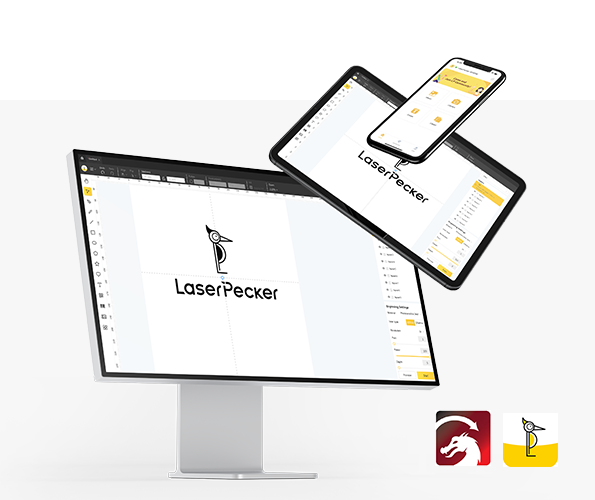
*Sie können auch LaserPecker CraftZone besuchen, um Inspiration zu erhalten oder Dateien online zu kaufen.
Nun ist es Zeit, die Parameter der Lasergravur einzustellen:
Erstens: Stellen Sie sicher, dass Ihr Gravierer eingeschaltet ist, und verbinden Sie ihn über die geeignete Schnittstelle (WiFi, USB, Bluetooth usw.) mit Ihrem Computer oder mobilen Gerät.
Zweitens: Öffnen Sie den LaserPecker Design Space und laden Sie Ihr Design (JPG/PNG/G-Code/SVG etc. werden unterstützt).
Drittens: Platzieren Sie das Material im vorgesehenen Arbeitsbereich, aktivieren Sie den Vorschaumodus und überprüfen Sie den Laserfokus.
Viertens: Prüfen Sie, ob Ihr Design korrekt auf der MacBook-Oberfläche sitzt. Passen Sie gegebenenfalls Größe und Position an.

Schließlich: Greifen Sie auf die Laser-Einstellungen der Software zu, um Parameter wie Leistung, Geschwindigkeit und Auflösung entsprechend den Eigenschaften des MacBooks und der Detailtiefe des Designs anzupassen. Sie fragen sich vielleicht: "Welche Laserleistung wird für die MacBook-Gravur benötigt?" Keine Sorge, wir haben die passenden Einstellungen!
Für optimale Ergebnisse empfiehlt sich für die LaserPecker LP5-Materialeinstellungen: 2 W 1064 nm IR-Laser; Auflösung: 4k; Leistung: 60%; Tiefe: 1%; Durchgänge: 1.
Beim Betrieb der Lasergravurmaschine sollten Sie Schutzbrillen oder einen Laserschutz verwenden, um Augen und Körper vor möglichen Schäden durch den blauen Laser zu schützen.
Achten Sie außerdem darauf, dass während der Gravur Rauch oder giftige Gase entstehen können. Das Tragen einer Maske oder der Einsatz eines Luftreinigers ist daher empfehlenswert.
Weitere empfohlene LaserPecker Gravur- und Schneideparameter für LP1, LP2, LP3, LP4 und LP5 finden Sie in der entsprechenden Tabelle.
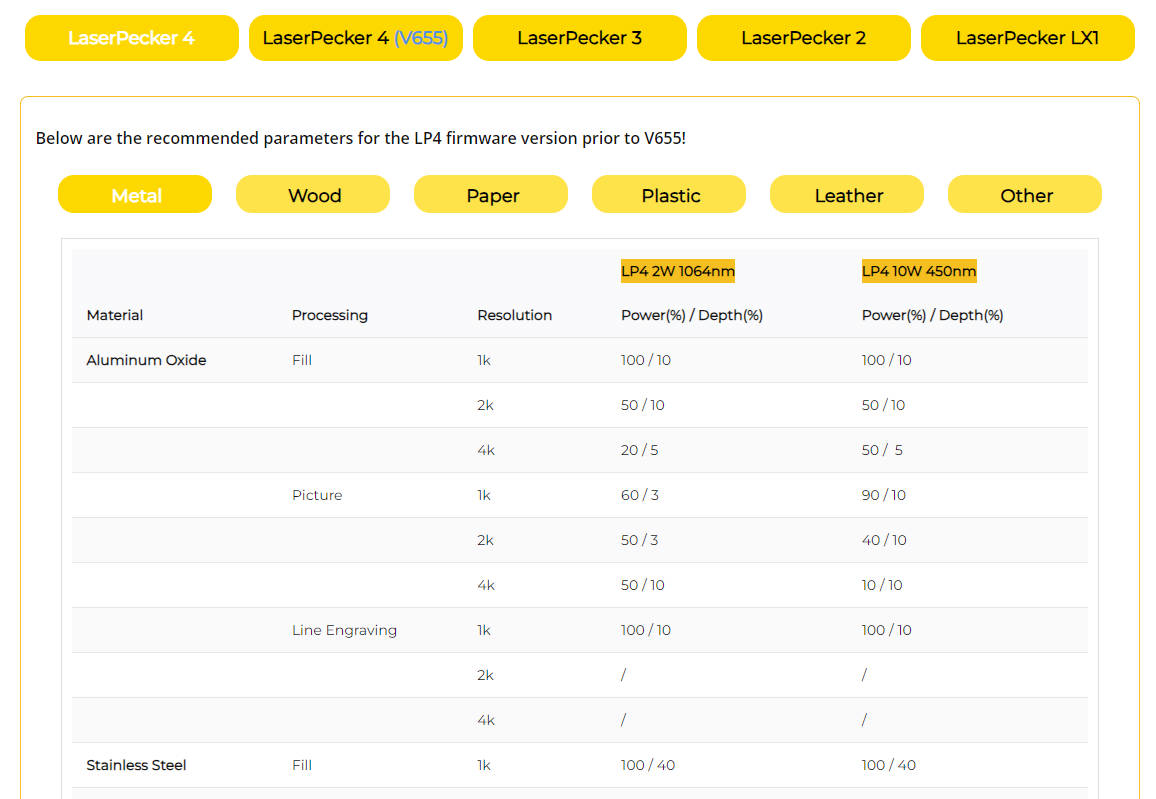
Schritt 5: Starten Sie jetzt die Gravur Ihres MacBooks
Überprüfen Sie alles noch einmal, um Fehler zu vermeiden. Drücken Sie dann die Start-Taste und beobachten Sie, wie der Laser Ihr Design zum Leben erweckt. Behalten Sie den Prozess im Auge – und schon ist alles erledigt!
Nach der Gravur reinigen Sie die Oberfläche vorsichtig mit einem weichen Tuch, um Rückstände zu entfernen. Prüfen Sie, dass alle Details sauber und scharf herausgekommen sind. Ihr MacBook ist nun dauerhaft personalisiert und professionell graviert.

Teil 4: Schritt-für-Schritt-Anleitung zur MacBook-Lasergravur
Lasergravur eröffnet unzählige Möglichkeiten, Ihr MacBook zu personalisieren. Hier sind einige beliebte Ideen zur Inspiration:
1. Minimalistische Textgravuren
Fügen Sie Ihren Namen, Ihre Initialen oder ein Lieblingszitat in einer eleganten Schrift hinzu – für einen schlichten, aber professionellen Look.
2. Individuelle Kunstwerke
Gravieren Sie komplexe Muster, Mandalas oder abstrakte Designs, um Ihr MacBook wirklich einzigartig zu machen.
3. Logos und Branding
Ideal für Profis und Unternehmen, die ihre Markenidentität auf ihren Geräten präsentieren möchten.
4. Popkultur-Ikonen
Zeigen Sie Ihre Lieblingsfilmcharaktere, Game-Art oder Anime-Designs.
5. Funktionale Gravuren
Fügen Sie Kontaktinformationen oder QR-Codes hinzu, um eine schnelle Identifikation zu ermöglichen, falls Ihr MacBook verloren geht.
Teil 5: FAQs zur MacBook-Lasergravur
1. Hebt Lasergravur die Garantie meines MacBooks auf?
In den meisten Fällen ja. Da die Gravur die physische Oberfläche des MacBooks verändert, kann die Apple-Garantie Probleme im gravierten Bereich ausschließen. Prüfen Sie dies immer vorab.
2. Kann Lasergravur die Funktion meines MacBooks beeinträchtigen?
Nein, wenn sie korrekt durchgeführt wird. Die Gravur betrifft nur die eloxierte Aluminiumoberfläche und hat keine Auswirkungen auf die internen Komponenten.
3. Welcher Lasertyp ist am besten für MacBook-Gravuren geeignet?
Ein Faserlaser ist in der Regel die beste Wahl für die Gravur von eloxiertem Aluminium, da er präzise und dauerhafte Ergebnisse liefert.
4. Kann eine Lasergravur entfernt oder rückgängig gemacht werden?
Lasergravuren sind dauerhaft. Die einzige Möglichkeit, sie zu ändern, besteht darin, das Gehäuse des MacBooks zu überarbeiten oder auszutauschen.
5. Wie lange dauert eine MacBook-Lasergravur?
Je nach Komplexität des Designs dauert eine Gravur in der Regel zwischen 1 und 5 Minuten.
Fazit
Die Lasergravur eines MacBooks ist mehr als nur Dekoration – sie ist eine Möglichkeit, Ihre Persönlichkeit auszudrücken und gleichzeitig Ihrem Gerät Wert zu verleihen. Ob Sie Ihre Initialen für einen professionellen Touch, das Logo Ihres Unternehmens für Branding oder ein detailliertes Kunstwerk für kreative Gestaltung gravieren – die Ergebnisse sind präzise, langlebig und einzigartig.
Mit der richtigen Maschine, sorgfältiger Vorbereitung und etwas Kreativität können Sie ein Standard-MacBook in ein personalisiertes Stück verwandeln, das Ihre Identität widerspiegelt. Obwohl die Gravur dauerhaft ist, macht genau diese Dauerhaftigkeit sie besonders – sie stellt sicher, dass Ihr Design so lange hält wie Ihr MacBook selbst.
Wenn Sie Ihrem MacBook einen unverwechselbaren Look verleihen möchten, den sonst niemand hat, ist Lasergravur die perfekte Lösung.